আপনি যদি কখনও কোনও কাজের সময়ে অথবা অন্য কোথাও খুব সহজেই এটি ডাউনলোড করতে পারেন (অথবা নেটওয়ার্ক নীতিগুলির কারণে অনুমতি দেওয়া হয় না), তাহলে একটি মহান বিকল্প ট্রান্সমিশন এর ওয়েব ইন্টারফেস ব্যবহার করছে। ট্রান্সমিশন ম্যাক এবং লিনাক্সের জন্য একটি লাইটওয়েট বিটটোরেট ক্লায়েন্ট উপলব্ধ (একটি পরীক্ষামূলক উইন্ডোজ বিল্ডের সাথে উপলব্ধ), যার মধ্যে একটি সহজ-কনফিগার ওয়েব ইন্টারফেস রয়েছে
ট্রান্সমিশন ইনস্টল করা
যদি আপনার কম্পিউটারে ট্রান্সমিশন না থাকে তবে আপনি এটি ডাউনলোড করতে পারেন প্রধান ডাউনলোড পৃষ্ঠা থেকে, পাওয়া
ডিস্ক ইমেজ, যা শুধুমাত্র মাউন্ট করা প্রয়োজন এবং অ্যাপ্লিকেশন বান্ডল অ্যাপ্লিকেশন ফোল্ডার (বা ডেস্কটপে, অথবা যেখানেই আপনি এটি রাখতে চান) থেকে টেনে নিয়ে যায়। উইন্ডোজ ব্যবহারকারীদের জন্য ইনস্টল করা আরো কঠিন নয়।
প্রাকদর্শন, কিন্তু এটি কাজ করে।ট্রান্সমিশন ওয়েব ইন্টারফেস কনফিগার করা
একবার ট্রান্সমিশন ইনস্টল করা আছে, ওয়েব ইন্টারফেস সেট আপ করার জন্য ট্রান্সমিশন অভিরুচি উইন্ডোতে নেভিগেট করুন। উইন্ডোজ বা লিনাক্সে (লিনাক্স সংস্করণটি নীচে দেখানো হয়েছে), সম্পাদনামেনুতে ক্লিক করুন এবং পছন্দগুলিনির্বাচন করুন।
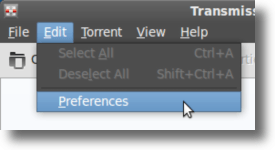
ট্রান্সমিশন এর ম্যাক সংস্করণে, আপনি ট্রান্সমিশনমেনুতে ক্লিক করে তারপর পছন্দগুলিবিকল্পটি নির্বাচন করে পছন্দের উইন্ডোতে প্রবেশ করুন।
একবার পছন্দসই উইন্ডো খোলে, ওয়েবট্যাব (ম্যাক সংস্করণে দূরবর্তীট্যাব) ক্লিক করুন, এবং ওয়েব ক্লায়েন্ট সক্ষম করুনবিকল্প চেক করা হয়। আপনি যদি ব্যবহারকারীদের ওয়েব ইন্টারফেসে লগ ইন করতে চান, তাহলে ম্যাক সংস্করণে প্রমাণীকরণ ব্যবহার করুনচেকবক্স (প্রমাণীকরণের প্রয়োজন) পরীক্ষা করুন, এবং একটি ব্যবহারকারী নাম এবং পাসওয়ার্ড পূরণ করুন। এবং যদি আপনি কেবলমাত্র একটি নির্দিষ্ট আইপি ঠিকানা থেকে যে কেউ সংযোগ করতে সক্ষম হবেন, সেই বাক্সটি চেক করুন এবং অনুমোদিত ঠিকানা বা ঠিকানা পূরণ করুন।
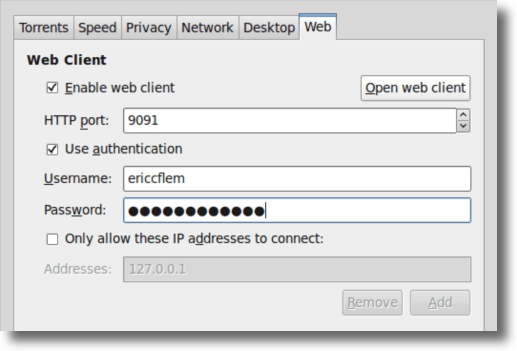
আপনি যখন ওয়েব ইন্টারফেস সেটআপ শেষ করেন তখন ওয়েব ইন্টারফেস চালু করুনবোতাম (উপরে দেখানো) ক্লিক করুন, এবং আপনার ওয়েব ব্রাউজার এটি খুলবে। যদি আপনি একটি ইউজারনেম এবং পাসওয়ার্ড সেট আপ করে থাকেন তবে সেগুলি লিখুন, এবং কয়েক সেকেন্ডের মধ্যে ওয়েব ইন্টারফেস লোড হবে, মান ট্রান্সমিশন ক্লায়েন্টের সাথে অভিন্নভাবে অভিন্ন দেখতে।
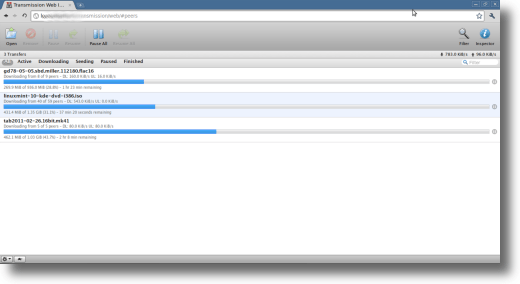
ট্রান্সমিশন ওয়েব ইন্টারফেস ব্যবহার করে
ওয়েব ইন্টারফেস এমন লোকদের জন্য চমৎকার, যারা একটি নতুন কম্পিউটার স্থাপন করতে পারে যা টরেন্ট ডাউনলোড এবং শেয়ার করতে পারে, এবং শুধু তাদের অগ্রগতি নিরীক্ষণ করার সহজ উপায় চায় । যারা হোম কম্পিউটার থেকে দূরে থাকতে পারে তাদের পক্ষে এটিও চমৎকার।
আপনি যদি ওয়েব ইন্টারফেসটি বাড়িতে থেকে দূরে রাখেন তবে আপনাকে আপনার কম্পিউটারের IP ঠিকানা জানতে হবে। অনেকগুলি ইউটিলিটি রয়েছে যা আপনার জন্য এটি করতে পারে, কিন্তু
2এ যান এবং এটি আপনাকে বলুন।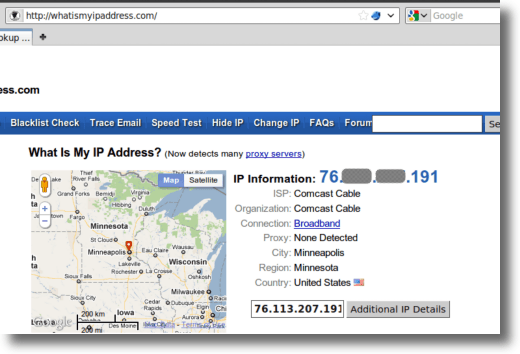
একবার আপনি এই তথ্যটি জানতে, কেবল আপনার ওয়েব ব্রাউজারটি চালু করুন (আপনার হোম কম্পিউটারের ট্রান্সমিশন ডেস্কটপ ক্লায়েন্টটি চলতে চলতে থাকা ওয়েব ইন্টারফেস সেট এই কাজ করার জন্য), এবং নিম্নলিখিত টাইপ করুন:
http: //your.ip.add.ress: 9091
উপরের ঠিকানাটিতে "your.ip.add.ress,"এবং যদি আপনি 9091(ডিফল্ট সেটিং) থেকে লিংক পোর্টটি পরিবর্তন করে থাকেন তবে আপনার প্রকৃত আইপি ঠিকানাটি বদলি করুন, তা পরিবর্তন করুন যেমন. আপনার প্রয়োজন হলে লগ ইন করুন।
যখন ইন্টারফেস লোড হয়, তখন আপনি আপনার ঘরের মেশিনে বর্তমানে ডাউনলোড করা সমস্ত টরেন্ট দেখতে পাবেন।
ওয়েব ইন্টারফেস বৈশিষ্ট্য এবং বিকল্প
প্রধান টুলবার (আগে দেখানো হয়েছে), আপনি বিকল্পগুলি দেখতে পাবেন পৃথক টরেন্ট (বা তাদের সব) বিরতি, একটি একক প্রবাহ (বা সব বিরতিহীন torrents) পুনরায় চালু, পাশাপাশি উপরে উল্লিখিত জোড়ার যোগ। ওয়েব ইন্টারফেসের মাধ্যমে একটি টর্টেন যোগ করার ব্যাপারে চমৎকার জিনিসটি হল আপনি কোনও .torrent ফাইলটি ডাউনলোড করতে পারেন, অথবা ওয়েবের একের ঠিকানা, যাতে আপনি এটি ডাউনলোড করতেও পারেন না
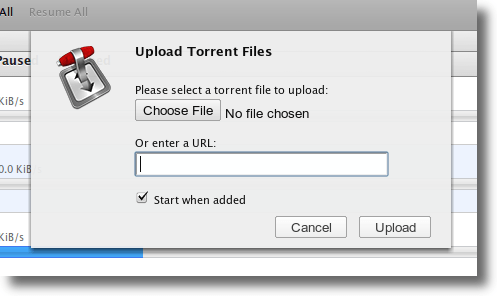
একবার আপনি একটি টরেন্ট লোড করলে, অথবা ইতিমধ্যেই ডাউনলোড করার জন্য একটি পরিবর্তন করতে চান, ডান ক্লিক করুন
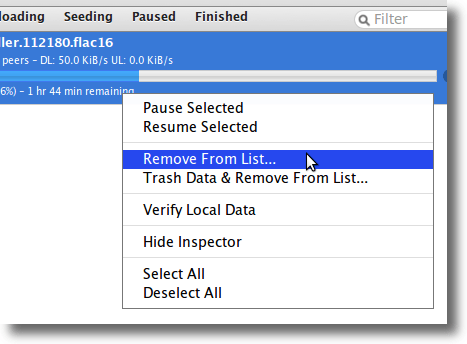
এখানে আপনি তালিকা থেকে একটি টরেন্ট সরিয়ে ফেলতে পারেন (সব ডাউনলোড করা ডেটা রাখার সাথে সাথে), অথবা সবকিছু আবর্জনার মধ্যে রাখুন । আপনি ইতিমধ্যেই লোড করা কি যাচাই করতে পারেন, ইন্সপেক্টরটি লুকান (বা এটি বর্তমানে লুকানো থাকলে তা প্রদর্শন করুন), পাশাপাশি সব চলমান টরেন্টগুলি নির্বাচন বা অনির্বাচন করুন।
ইন্সপেক্টর পাঁচটি পৃথক প্যানেলে থাকা বিকল্পগুলির সাথে একটি দুর্দান্ত হাতিয়ার ।
ভাল, অন্য যে কোনও ব্যক্তির ব্যক্তিগত ফাইলগুলিকে অন্যের চেয়ে বেশি অগ্রাধিকার দেওয়া উচিত।
চার অন্যান্য পরিদর্শক প্যানেলে দেখানো হয় না, যা টরেন্ট সম্পর্কে তথ্য প্রদর্শন করে, আপনি কতটা তথ্য ডাউনলোড করেছেন এবং ভাগ করেছেন, কতজন আপনি তাদের আইপি অ্যাড্রেস এবং গতির সাথে সাথে ট্র্যাকার বা ট্র্যাকারগুলি আপনার টরেন্ট ব্যবহার করছে।
একটি সম্পূর্ণ পছন্দসই এলাকা কেবলমাত্র ওয়েব ইন্টারফেসের জন্যই রয়েছে।
পছন্দগুলি উপরের মেনু থেকে, আপনি দুটি ট্যাব সহ একটি ওভারলে দেখতে পাবেন। প্রথমে, সাধারণট্যাবটি নীচে দেখানো হয়েছে:
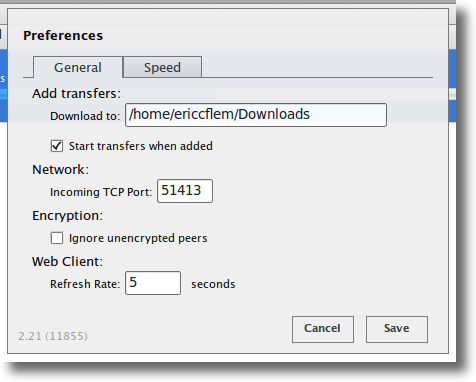
এই প্যানে থেকে আপনি নতুনভাবে যোগ করা যেখানে নিয়ন্ত্রণ করতে পারেন টরেন্টগুলি আপনার হোম মেশিনে ডাউনলোড করা হয়, তা যোগ করার পর অবিলম্বে স্থানান্তর শুরু করা হোক বা না হোক, আপনার ক্লায়েন্টের শোনা পোর্টটি ব্যবহার করা উচিত এবং কীভাবে অ্যানক্রিপ্টেড পিয়ারস ব্যবহার করা যায়, সেই সাথে ওয়েব ইন্টারফেসটি কতটা সময়সাপেক্ষ হওয়া উচিত।
অবশেষে, গতিফলক।
অস্থায়ী গতির সীমা (টার্টল মোড)। মূল ইন্টারফেসে গিয়ারের মেনুর পাশে নিচের বাম কোণে সামান্য কচ্ছপ আইকনে ক্লিক করে কচ্ছপ মোড চালু এবং বন্ধ করা যায়। অবশেষে, স্পিড প্যানটি আপনাকে টরেন্ট নির্ধারণের উপর নিয়ন্ত্রণ দেয়।
আপনি দেখতে পাচ্ছেন, ট্রান্সমিশন ওয়েব ক্লায়েন্ট ট্রাওয়ার প্রেমীদের জন্য একটি শক্তিশালী বিকল্প। এটা ব্যবহারকারীদের বাড়িতে ঘনঘন সেট আপ করতে পারবেন, কিন্তু এখনও তাদের অগ্রগতি অ্যাক্সেস এবং নিরীক্ষণ করতে সক্ষম হবেন, নতুন টরেন্টগুলি যোগ অথবা মুছে ফেলতে পারবেন, এবং আরও অনেক দূরবর্তী অবস্থানে থেকে।
আপনার সমস্ত প্রয়োজন হল ওয়েব অ্যাক্সেস। একটি ওয়েব ইন্টারফেস ব্যবহার করে অনেকের জন্য একটি নতুন অভিজ্ঞতা, কিন্তু নতুন কিছু শেখার চিন্তায় অনেক উদ্বেগ তৈরি করা উচিত নয়। শেখার বক্র ছোট এবং বৈশিষ্ট্য এবং নমনীয়তা ওয়েব ইন্টারফেস অফার প্রচেষ্টা ভাল মূল্য।